本サイトでは広告を利用してます

PCゲームを快適にプレイするためには、ゲーミングPC選びはとても重要です。
間違ったゲーミングPCを選ぶと「ゲームがカクついて動かず、買い無駄な出費をしてしまった」という状態に陥ってしまうこともあります。

特に初心者の人は、なんとなくでゲーミングPCを選んで失敗するケースがとても多いです。
そこでこの記事で紹介する、「初心者向けゲーミングPCの選び方」を知ることで、PC知識ゼロの人でも失敗せずにゲーミングPC選べますよ!
記事前半では「ゲーミングPC選びのポイント」を解説し、後半では「おすすめのゲーミングPC」や「PCゲームに必要なもの」を紹介するので、じっくり読み込んでくださいね!
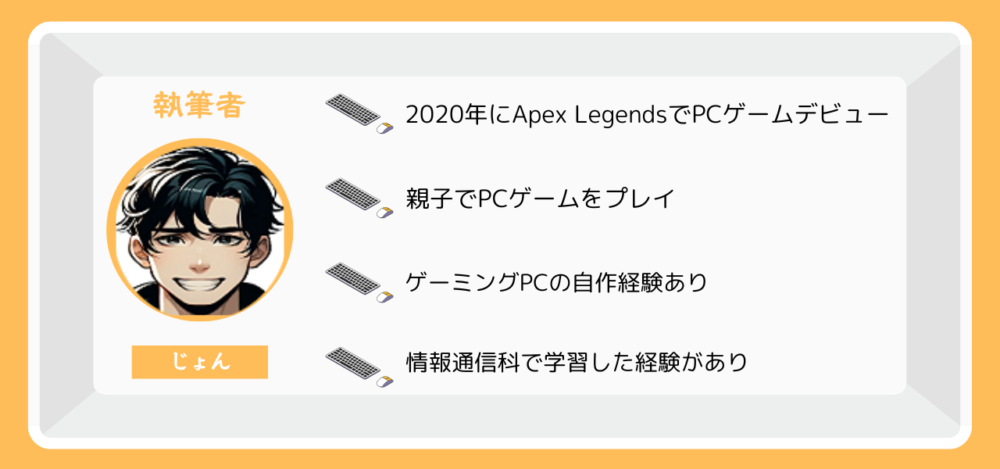
【パーツ選びが重要】ゲーミングPC基本知識
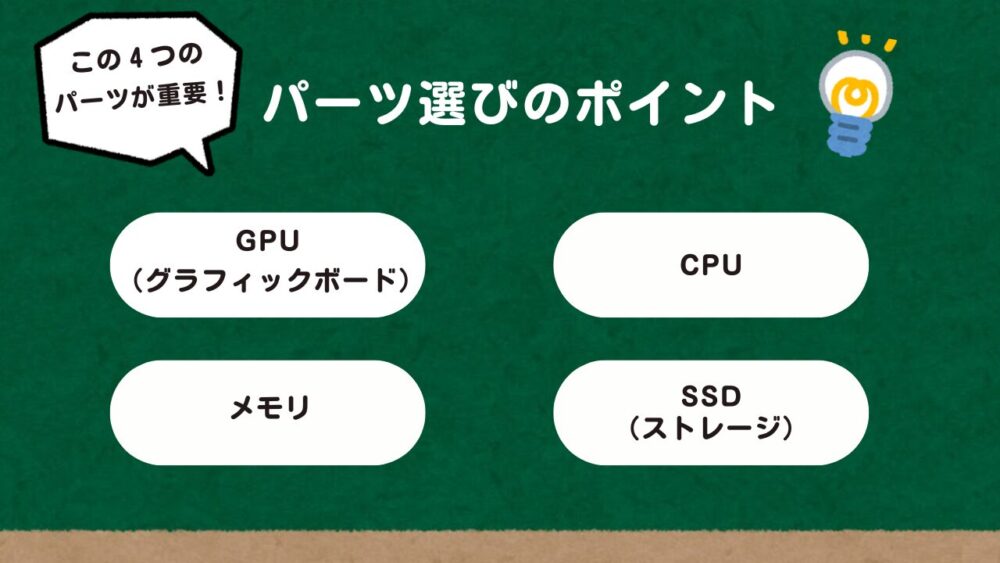
ゲーミングPCとは、“PCゲームに適した高性能なパソコン“のことです。
普通のPCは性能が低いので、PCゲームをプレイすると動かなかったり、そもそもゲームが起動しないって場合があります。
そのためPCゲームには高い性能を持ったPCが必要になります。
PCの性能はPCの各パーツの性能で判断できます。
| パーツ | 役割 | おすすめスペック |
| CPU | ゲームの計算処理 | Intel Core i5 Ryzen 5以上 |
| GPU グラフィックボード | ゲームのグラフィック処理 | NVIDIA RTX 3060以上 Radeon RX 6700以上 |
| メモリ | 一時的なデータの保存 | 16GB (推奨32GB) |
| SSD ストレージ | ゲームやデータの保存 | 1TB以上 NVMe SSD |
| 電源 | PC全体に電力を供給 | パーツの必要電力に合わせる |
| CPUクーラー | CPUを冷却 | 空冷クーラー 簡易水冷クーラー |
| ケース | PCの見た目 冷却性能 | マザーボードの大きさに合わせる |
| マザーボード | 各パーツを接続・制御 | ATX Micro-ATX mini-ITX |
ここでは、ゲーミングPCを購入する際に、最低限押さえておくべくパーツの紹介します。
- GPU(グラフィックボード)
- CPU
- メモリ
- SSD
GPU|最新モデルがおすすめ

ゲーミングPC=GPU(グラフィックボード)といってもいいぐらい、最重要なパーツです。
ゲーミングPCのパーツの中で一番お金をかけるべきなのがGPU(グラフィックボード)になります。
最新のゲームは映像がきれいで、動きが滑らかであることが求められるため、高性能なGPU(グラフィックボード)が必要不可欠です。
現在、主流のGPUは「NVIDIA GeForce RTX」の最新モデルである40シリーズです。
40シリーズは最新のDLL3.5に対応したゲームだと、従来のシリーズに比べ、より滑らかな映像を楽しむことができます。
最新モデルのGPU一覧
- GeForce RTX 4090
- GeForce RTX 4080 SUPER
- GeForce RTX 4080
- GeForce RTX 4070 Ti SUPER
- GeForce RTX 4070 Ti
- GeForce RTX 4070 SUPER
- GeForce RTX 4070
- GeForce RTX 4060 Ti
- GeForce RTX 4060
GPUは他にもADM Radeon「RXシリーズ」やIntel「Arcシリーズ」がありますが、初心者の人はNVIDIA GeForceの「RTXシリーズ」を選びましょう。
CPU|Core i5/Ryzen 5以上を選ぼう

現在、「Intel Core i」シリーズと「AMD Ryzen」シリーズのCPUが競合しています。

これらのCPUには、それぞれ複数のグレードがあり、数字が大きくなるほど性能が高くなります。
IntelのCore iシリーズ
- Core i3
- Core i5
- Core i7
- Core i9
AMDのRyzenシリーズ
- Ryzen 3
- Ryzen 5
- Ryzen 7
- Ryzen 9
ゲーミングPCには、IntelならCore i5以上、AMDならRyzen 5以上の最新モデルを選ぶのがおすすめです。
2024年現在の主流のCPUと相性が良いGPUを以下のまとめましたので、ご参考にどうぞ。
| スペック | CPU (Intel) | CPU (ADM) | GPU (相性が良い) |
| エントリーモデル | Core i5 14400F | Ryzen 5 4500 Ryzen 5 7500F | RTX 3060 RTX 4060 RTX 4060 Ti |
| ミドルレンジ | Core i7 13700KF Core i7 14700F | Ryzen 7 5700X Ryzen 7 7700 Ryzen 7 7700X Ryzen 7 7800X3D | RTX 4070 RTX 4070 SUPER RTX 4070 Ti |
| ハイエンド | Core i7 14700F Core i7 14700KF Core i9 13900KF Core i9 14900KF | Ryzen 7 9700X Ryzen 9 7900X Ryzen 9 9900X | RTX 4070 Ti SUPER RTX 4080 RTX 4080 SUPER RTX 4090 |
また、CPUの性能がGPUに見合ったものでないと、ボトルネックが発生し、fps(フレームレート)が大きく低下する原因になります。

CPUはGPUとの相性の良いものを選びましょう。
メモリ|最低でも16GB必要

ゲーミングPCのメモリ容量は最低でも16GBを選びましょう。
メモリは、ゲームをスムーズに動かすために必要なデータを一時的に保存する役割があります。メモリが足りないと、ゲームがカクカクしたり、ロード時間が長くなったりして、快適にプレイできなくなることがあります。
16GBあれば、必要最低限のゲームプレイ可能で、設定を調整することで重いゲームも快適にプレイできます。
しかし、最近のゲームの中には、32GBのメモリを推奨するものも増えてきています。特に、グラフィックがきれいで、処理が複雑なゲームでは、16GBでは足りないこともあります。
また、ゲームをしながら動画配信や編集をする場合、32GBあれば、動作がスムーズになり、fps(フレームレート)が落ちにくくなります。
だからこそ、ゲーミングPCには最低でも16GB、できれば32GBのメモリを搭載することをおすすめします。

最新ゲームを快適にプレイしたい人は32GBを選びましょう。
SSD|余裕をもって1TB以上

最近のPCゲームは、1つのゲームだけでも50GB以上の容量を必要とする場合が多くなっています。そのため、SSDの容量は最低でも1TBを選ぶことをおすすめします。
500GBでもある程度のゲームを保存できますが、すぐに容量が足りなくなる可能性が高いため、余裕を持って1TB以上を選ぶ方が安心です。
いくつかの人気ゲームの必要容量をまとめました。(2024年11月時点)
| ゲーム名 | 必要容量 |
| フォートナイト | 70GB以上 |
| エーペックスレジェンズ | 75GB以上 |
| ヴァロラント | 50GB以上 |
| オーバーウィッチ2 | 50GB以上 |
| FF14 | 140GB以上 |
| 原神 | 50GB以上 |
| ゼンレスゾーンゼロ | 115GB以上 |
| サイバーパンク2077 | 70GB以上 |
| エルデンリング | 60GB以上 |
| ホグワーツレガシー | 85GB以上 |
| モンスターハンター アイスボーン | 48GB以上 |
| モンスターハンター サンブレイク | 36GB以上 |
| モンスターハンター ワイルズ | 140GB以上 |
| パルワールド | 40GB以上 |
| ストリートファイター6 | 60GB以上 |
| アーク:サバイバル エボルブド | 60GB以上 |
SSDの容量が足りなくなると、ゲームをインストールする前に、別のゲームをアンインストールする手間がかかることになります。

SSD容量は余裕をもって1GB以上を選びましょう。
初心者向けゲーミングPCの選び方

ゲーミングPC選びに失敗すると、「スペック不足でゲームがカクついて快適にプレイできない」や「必要以上のスペックを購入して無駄な出費をしてしまった」など後悔しています。
そこで、事前にゲーミングPCの選び方を知っておくことで、自分に合った満足度の高いPCを手に入れることができます。
初心者が押さえておくべきゲーミングPCの選び方は以下のとおりです。
- 予算を決める
- プレイしたいゲームを決める
- 求めるフレームレートや画質(解像度)を決める
- 初心者はGPU(グラフィックボード)で選ぼう
これらのポイントをしっかりと考慮して、最適なゲーミングPCを選びましょう。
予算を決める

ゲーミングPCは、安いものでも10万円以上する高価な商品です。
そのため、購入前にしっかりと予算を決めることが重要です。ゲーミングPCは価格が高くなるほど高性能で、快適にゲームがプレイできます。
目安ですがスペック別の価格を表でまとめましたので、参考にしてください。
| スペック | 価格 | 主なGPU |
| エントリーモデル | 13~20万円 | RTX 3060 RTX 4060 RTX 4060 Ti |
| ミドルレンジ | 20~30万円 | RTX 4070 RTX 4070 SUPER RTX 4070 Ti |
| ハイエンド | 30万~50万円 | RTX 4070 Ti SUPER RTX 4080 RTX 4080 SUPER |
ゲーミングPCを選ぶ際は、できるだけ予算いっぱいまで出して購入することをおすすめします。

後悔しない満足度の高いゲーミングPCを手に入れましょう。
プレイしたいゲームを決める
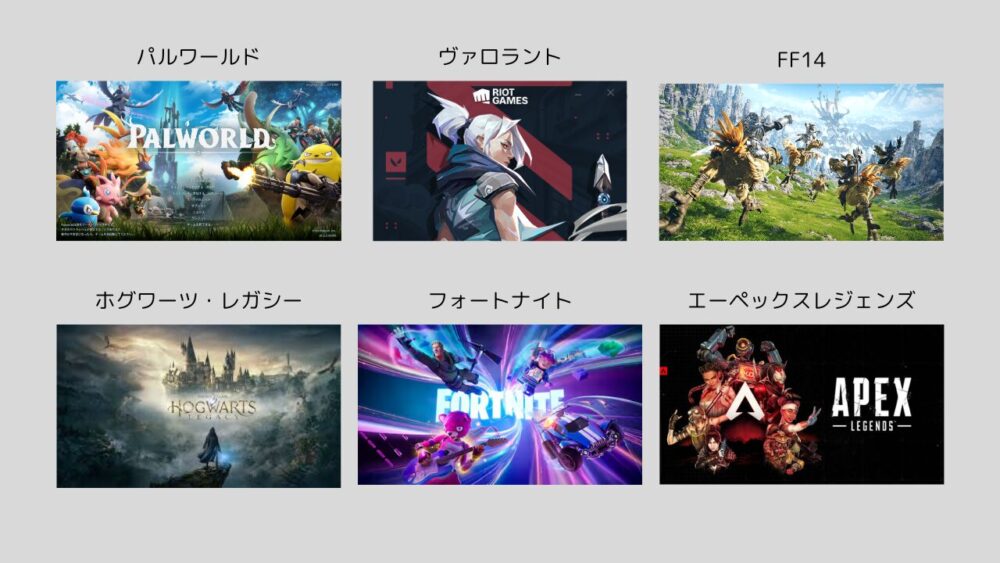
PCゲームを快適にプレイするためには、プレイしたいゲームに合わせたゲーミングPCを選びましょう。
ゲームごとに要求されるスペックは異なり、スペックが不足していると
- ゲームがカクつく
- フレームレートが低下
- プレイ中ゲームが突然に落ちる
ゲームがカクついたり、フレームレートが低下したりして、快適なプレイができなくなってしまいます。
たとえば、グラフィックが美しく、動きが細かい最新のゲームは、推奨スペックが高くなっており、高性能なPCが必要です。
一方、競技用ゲームやシンプルなゲームは、比較的低いスペックでもスムーズに動作することが多いです。
だからこそ、まずは自分がどのゲームをプレイしたいかを決め、そのゲームに必要な性能を持つPCを選ぶことが大切です。
ゲームの推奨スペックを確認する方法は「ゲーム名 推奨スペック」で検索すると公式サイトに記載されています。
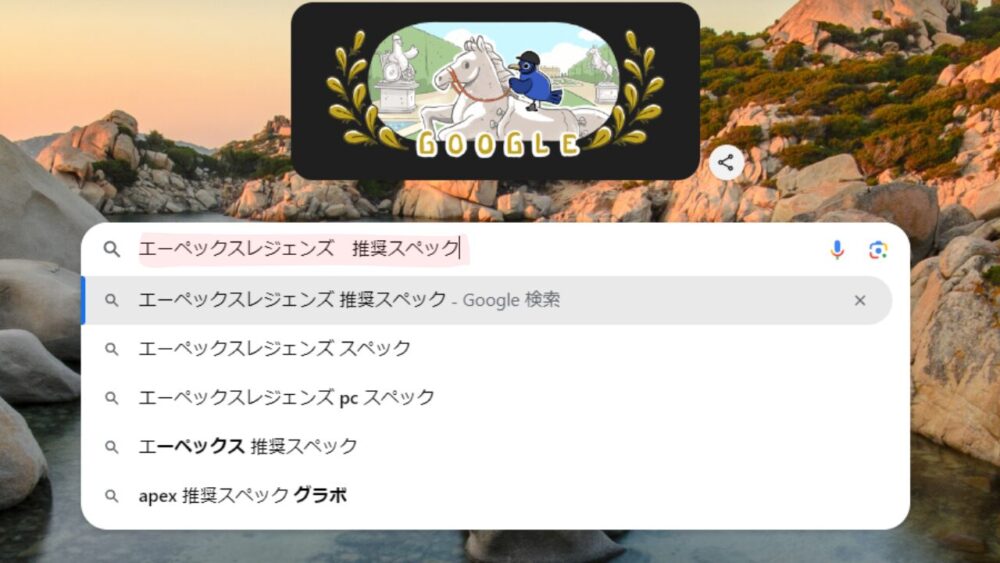

自分のプレイスタイルに合ったゲーミングPCを選び、快適にプレイしましょう。
求めるフレームレートや解像度を決める

PCゲームを快適に楽しむためには、フレームレートと画質(解像度)をどの程度求めるかを事前に決めておくことが重要です。
フレームレートと画質はゲームの快適さを大きく左右します。
快適にゲームプレイするために、必ず確認しておきましょう。
フレームレートとは
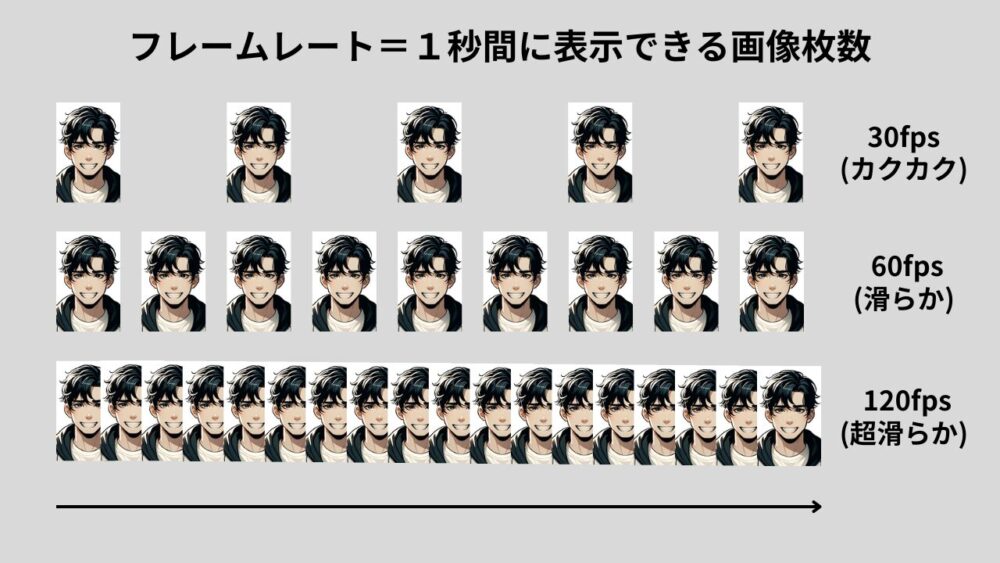
フレームレートとは、映像において1秒間に表示される画像(フレーム)の数を指す言葉です。フレームレートが高いほど、映像は滑らかに見えます。
例えば、30フレーム/秒(fps)は1秒間に30枚の画像が表示されることを意味し、60fpsでは倍の60枚が表示されるため、動きがより自然に見えます。

パラパラ漫画をイメージすると分かりやすいですね。
注意点
ゲーミングPCが140fpsを出せる性能があったとしても、それに対応したモニターがなければ、いくら高フレームレートが出せても意味がありません。
ゲーミングPCはフレームレート(fps)呼ばれるのに対し、モニターはリフレッシュレート(Hz)と呼ばれます。
例えば、ゲーミングPCが240fpsを作り出したとします。
その240fpsをモニターで出力するためにには、240㎐に対応のモニターが必要です。
もしモニターが60㎐までしか対応していないと、60fps以上でプレイできません。

ゲーミングPCを選ぶと際は、モニターも同時に選んでおきましょう。
特にFPSゲームのように、瞬時に状況判断が求められるゲームでは、映像の滑らかさが勝敗に大きく影響するため、フレームレートが重要視されます。
画質(解像度)とは

解像度とは、画面に表示される画像の細かさを示すもので、画質の鮮明さに大きく影響します。
PCゲームの解像度には主に3つの種類があります。
| 画質 (解像度) | 特徴 |
| フルHD (1920×1080) | 一般的な解像度で、多くのゲームがこの設定に対応しています。 ほとんどのPCで快適に動作し、バランスの良い画質です。 |
| WQHD (2560×1440) | フルHDよりも高い解像度で、より詳細でクリアな映像が楽しめます。 高解像度でも比較的フレームレートを維持しやすいのが特徴です。 |
| 4K (3840×2160) | 4Kは最高の画質を提供します。 非常に高い解像度で、映像の細部まで非常に鮮明に見えますが、 それに見合った高いPC性能が求められます。 |
解像度が高くなると、より精細な映像が楽しめますが、その分PCにかかる負荷も大きくなります。
自分のPCの性能やプレイしたいゲームに合わせて、最適な解像度を選ぶことで快適にゲームをプレイできます。

近年、WQHD画質が人気です。今までの以上の美しい映像を楽しみたい人におすすめです。
初心者はGPU(グラフィックボード)で選ぼう

「予算」「プレイするゲーム」「画質」を決めたものの、最終的にどのスペックを選べば良いか迷ってしまうことがあります。
そこで、初心者にはGPU(グラフィックボード)という映像処理に関するパーツを基準に選ぶことをおすすめします。
GPUはPCゲームのパフォーマンスに大きな影響を与える、非常に重要なパーツです。
初心者がゲーミングPCを購入する際は、GPUを軸に選ぶことで、大きな失敗を避けることができます。
また、BTOメーカーで購入する場合、GPUに適した他のパーツも最適に組み合わせた構成を組んでいるため、パーツ選びに悩む必要がありません。
各パーツに詳しくない方は、最低限GPU(グラフィックボード)だけを確認すればOKです。
以下に、BTOメーカーで販売されている人気のGPUを、推奨画質別に紹介します。
- フルHD画質向け: 「RTX4060 Ti」搭載
- WQHD画質向け: 「RTX4070 SUPER」搭載
- 4K画質やゲーム配信向け: 「RTX4070 Ti SUPER」搭載

どれを選べば良いか迷った場合は、これらの3つから選んでみてください。
フルHD画質向け「RTX4060 Ti」搭載

フルHD画質(1920×1080ピクセル)で十分という方は、「RTX4060 Ti」を搭載したゲーミングPCを選びましょう。
フルHDは一般的な解像度で、多くのゲームがこの設定に対応しており、ほとんどのPCゲームを快適にプレイできます。
「RTX4060 Ti」搭載のゲーミングPCは、ほとんどのゲームをフルHD画質で滑らかにプレイできる性能を持っています。
fps(フレームレート)の目安は以下の通りです。
| ゲーム名 | フレームレート |
| フォートナイト (パフォーマンスモード) | 240fps |
| ヴァロラント (低画質設定) | 240fps |
| エーペックスレジェンズ (低画質設定) | 240fps |
| 原神 (高画質設定) | 60fps (上限60fps) |
| ストリートファイター6 (最高設定) | 60fps (上限60fps) |
「フルHD画質で十分」「できるだけ安く購入したい」という方には、RTX4060 Ti搭載のゲーミングPCがおすすめです。
WQHD画質向け「RTX4070 SUPER」搭載

WQHD画質や高いフレームレートでプレイしたい方には、「RTX4070 SUPER」を搭載したゲーミングPCを選びましょう。
WQHD画質(2560×1440ピクセル)はフルHDよりも高画質で、美しい映像が楽しめます。また、PCの負荷も比較的少なく、フレームレートを維持しやすいです。
WQHD画質はフルHDと4Kの中間に位置し、バランスの取れた選択肢です。
「RTX4070 SUPER」搭載のゲーミングPCは、「価格」「フレームレート」「画質」のバランスが優れており、近年人気が高まっています。
軽いゲームなら200fps以上のフレームレートも実現可能で、本格的にプレイしたい方に最適です。
フレームレートの目安は以下の通りです。
| ゲーム名 | フレームレート |
| フォートナイト (パフォーマンスモード) | 200fps |
| ヴァロラント (最高画質設定) | 240fps |
| エーペックスレジェンズ (ウルトラ画質設定) | 200fps |
| サイバーパンク2077 (ウルトラ画質設定) | 90fps |
| パルワールド | 100fps |
「きれいな映像を楽しみたい」「FPSゲームを高いフレームレートでプレイしたい」という方には、RTX4070 SUPER搭載のゲーミングPCがおすすめです。
4K画質やゲーム配信向け「RTX4080 SUPER」搭載

4K画質やゲーム配信をしながらプレイしたい方には、「RTX4080 SUPER」を搭載したゲーミングPCを選びましょう。
4K画質(3840×2160ピクセル)はWQHDよりもさらに高画質で、美しい映像を楽しめ、ゲーム配信もラクラクできます。
ただし、最高画質を表示するためにはPCに大きな負荷がかかるため、超高性能なPCが必要です。
特にゲーム配信を同時に行いたい場合は、さらなる負荷がかかるため、「RTX4080 SUPER」以上のGPUが求められます。

フルHD画質でのプレイではオーバースペックになるため、最低でもWQHD画質でのプレイをおすすめします。
エーペックスなどの軽いゲームでは、高画質設定でも200fps以上のフレームレートが出せるため、FPSゲーム全般を快適にプレイできます。
フレームレートの目安は以下の通りです。
| ゲーム名 | フレームレート |
| フォートナイト (最高設定) | 100fps |
| ヴァロラント (最高画質設定) | 300fps |
| エーペックスレジェンズ (ウルトラ画質設定) | 160fps |
| サイバーパンク2077 (オーバードライブ設定) | 80fps |
| FF14 | 144fps |
「きれいな映像でゲームを楽しみたい」「配信で高品質な映像を届けたい」という方には、RTX4080 SUPER搭載のゲーミングPCがおすすめです。
初心者はBTOメーカーでゲーミングPCを購入しよう

ゲーミングPCは以下の方法で購入できます。
- BTOメーカー(通販)
- パソコン専門店(実店舗)
- 家電量販店
- アマゾンやメルカリ
- 自作パソコン
さまざまな購入方法がありますが、その中でも初心者にはBTOメーカーでの購入をおすすめします。
BTOメーカーとは…
BTOとは「Build To Order(ビルド・トゥ・オーダー)」の略で、受注生産方式のPC購入方法です。完成品を販売するのではなく、注文を受けてから必要なパーツを組み合わせてゲーミングPCを製作・販売してくれます。そのため、自分の好みに応じてパーツをカスタマイズすることが可能です。
ここでは、BTOメーカーでゲーミングPCを購入する前に知っておくべきことを3つ紹介します。
- 初心者にBTOメーカーをおすすめする理由
- おすすめのBTOメーカー紹介
- 簡単にカスタマイズできる
初心者にBTOメーカーをおすすめする理由
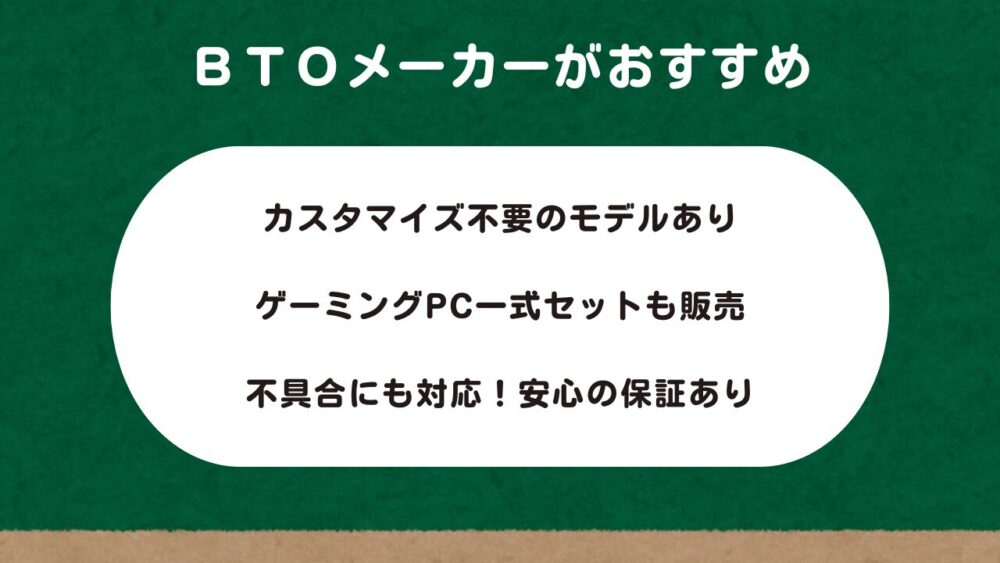
CS機(PS5やSwitch)などは、スペックの種類が少なく、「どれがいいんだろう?」と悩むことは少ないです。
しかし、PCゲームでは「ゲーミングPCのスペック選び」「デバイス選び」「PCのトラブル対応」など、PCに詳しくない人には悩みが多く、PCゲームを始めるまでに色々と悩むことが多いです。

そんな悩みを解決するために、ゲーミングPCはBTOメーカーで購入することをおすすめします。
BTOメーカーがおすすめな理由は以下の通りです。
- PC知識ゼロでも大丈夫!カスタマイズ不要のモデルあり
- デバイス選びに悩まない!ゲーミングPC一式セットも販売
- 購入後の不具合にも対応!安心の保証あり
PC知識ゼロでも大丈夫!カスタマイズ不要のモデルあり
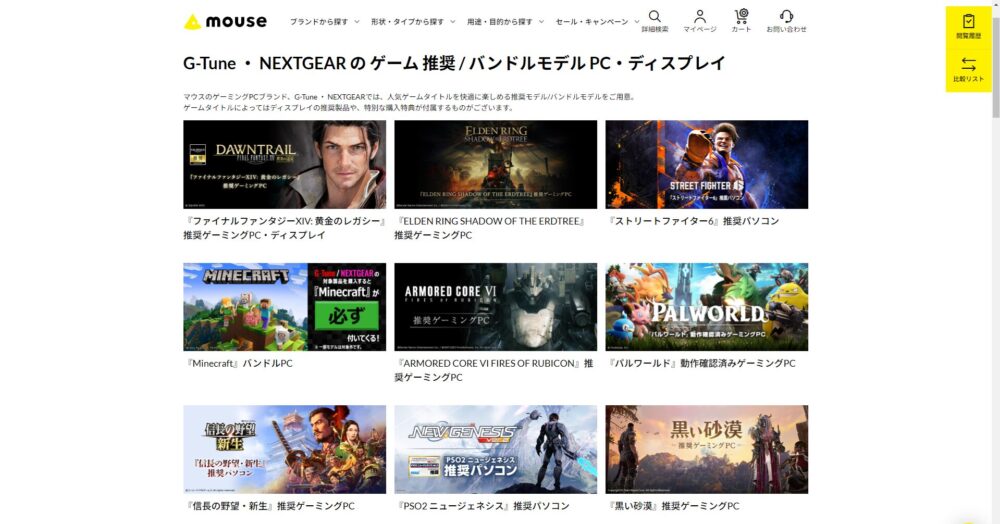
マウスコンピューター公式サイトより引用
BTOメーカーでは、「ゲーミングPCの構成がわからない」「とりあえずゲーミングPCが欲しい」という人向けに、PCゲーム専用のゲーミングPCを販売しています。
BTOメーカーによっては、特定のゲーム専用にゲーミングPCを構成してくれているので、カスタマイズしなくても快適にプレイできるゲーミングPCを購入できます。

PCパーツの選び方に自信がない方でも、BTOメーカーなら安心して購入できます。
デバイス選びに悩まない!ゲーミングPC一式セットも販売
PCゲームを楽しむためには、ゲーミングPC以外にもデバイスが必要です。ゲーミングPCの選択肢が多いだけでなく、ゲーミングデバイスも種類が豊富で、選ぶのが大変です。
BTOメーカーでは、ゲーミングデバイス選びの悩みを解消するために、ゲーミングPCとデバイスが一式セットになったスターターセットモデルを販売しています。
スターターセットの内容は以下のとおり。
| スターターセット |  7点セット |  6点セット |  5点セット |
| ゲーミングPC | あり | あり | あり |
| ディスプレイ | あり | あり | あり |
| キーボード | あり | あり | あり |
| マウス | あり | あり | あり |
| ヘッドセット | あり | あり | あり |
| マウスパッド | あり | あり | なし |
| ゲームパッド | あり | なし | なし |
スターターセットには、初心者にも扱いやすい癖のないゲームに特化したデバイスが選定されています。

デバイス選びが面倒だと感じる方は、ゲーミングPC一式セットを購入するのが良いでしょう。
スターターセットが気になる人は、「ゲーミングPC初心者は一式セットがおすすめ!マウスコンピューターのお買い得なスターターセット7選」で詳しく解説しています。
購入後の不具合にも対応!安心の保証あり
BTOメーカーでは、ゲーミングPC購入後の不具合や故障に対する無償修理保証が付属しています。
ゲーミングPCは新品でも「不具合が発生してPCが起動しない」「PCの電源が突然落ちる」などのトラブルに見舞われることがあります。
自作やメルカリなどで購入した場合、こうしたトラブルは自己責任で解決する必要があり、各パーツを一つ一つ確認するにはPCの知識が必要です。
PCに詳しくない初心者の方は、保証がしっかり付属しているBTOメーカーで購入することで、万が一のトラブルにも安心して対応できます。
おすすめのBTOメーカー紹介
ここでは、PC知識がなくてもゲーミングPCを購入しやすい、初心者におすすめのBTOメーカーを3つご紹介します。
| BTOメーカー | フロンティア | MDL.make | マウスコンピューター |
| 知名度 | (4.0 / 5.0) | (3.5 / 5.0) | (5.0 / 5.0) |
| こんな人に おすすめ | 見た目重視 | コスパ重視 | 品質重視 |
| デメリット | セール以外は割高 | 知名度が低い | セール品薄 |
| メリット | セール品が安い | 業界最安値 | 業界最大手で安心 |
| セール会場 | 公式サイト | 公式サイト | 公式サイト |
BTOメーカーによって、価格、出荷スピード、保証内容などに違いがあります。
またセールが開催している時は、割引価格でゲーミングPCが購入できるので、セール品は要チェックです。
その他のBTOメーカーについては、「【初心者必見】ゲーミングPCをどこで買う?BTOパソコンメーカー10社を徹底比較!」で詳しく紹介していますので、ぜひ参考にしてください。

自分に合ったBTOメーカーを見つけてくださいね。
おすすめのカスタマイズ3選

BTOメーカーでは、ゲーミングPC購入時にPCパーツを簡単にカスタマイズすることができます。
カスタマイズとは…
PCパーツのアップグレードを行い、自分好みのゲーミングPCに仕上げることです。
- CPUを最新モデルに変更
- SSD容量を500GBから1TBに増やす
- メモリを16GBから32GBにする
- 標準CPUクーラーを簡易水冷に変更する
- PCケースを光るケースに変更
など、パーツをアップグレードすることで、さらに快適にゲームをプレイできるようになります。
基本的には、BTOメーカーのゲーミングPCは標準モデルをそのまま購入しても問題ありません。
しかし、より快適にゲームをプレイしたい場合は、カスタマイズすることで、ゲームプレイの満足度をさらに高めることができます。
ここでは、筆者がおすすめするカスタマイズすべきパーツを紹介します。
- メモリは32GB
- SSDは1TB以上
- CPUクーラーは簡易水冷

予算に余裕がある方は、ぜひ参考にしてください。
メモリは32GB
2023年まではメモリ容量16GBで十分でしたが、最新ゲームでは32GB以上を推奨するものが増えています。
そのため、ゲーミングPCを購入する際は、メモリ容量を確認し、32GBにカスタマイズすることをおすすめします。

メモリ容量が不足すると、ゲーム内の情報を処理しきれなくなり、PCのパフォーマンスが低下し、フレームレートの低下やカクツキの原因になります。
メモリ容量に余裕を持たせることで、快適なゲームプレイが可能になります。
ですが、メモリ容量は多ければ多いほど性能が向上するわけではありません。
現在のところ、32GBあれば十分なので、カスタマイズする際は32GBを目安にしましょう。
SSDは1TB以上
PCゲームを複数プレイする場合、SSD(ストレージ)容量は1TB以上にすることをおすすめします。
PCゲームでは定期的に大型アップデートが行われ、コンテンツ量が増加するため、ゲームの容量も大きくなります。
SSDの容量が少ないと、ゲームのインストールができなくなることがあります。

ゲームによって必要な容量は異なりますが、1TB以上にカスタマイズしておくと、ゲームをアンインストールして容量を確保する手間が省けます。
多くのゲームを楽しみたい方は、2TBにアップグレードしておくとさらに安心です。
CPUクーラーは簡易水冷
高性能なCPUは発熱が大きく、CPUに熱がこもるとPCの性能が低下し、フレームレートの低下やカクツキの原因になります。
特に30万円以上のゲーミングPCを購入する場合、CPUクーラーは簡易水冷クーラーを選ぶことをおすすめします。

簡易水冷クーラーは標準のCPUクーラーよりも冷却性能が高く、安定したCPU温度を保つことができます。
さらに、簡易水冷クーラーはメンテナンス不要なので、予算に余裕がある場合は、簡易水冷クーラーをカスタマイズしましょう。
【予算別】おすすめゲーミングPC紹介

初心者にはコレがおすすめ!というゲーミングPCを予算別でご紹介します。
初心者向けにカスタマイズ不要のゲーミングPCを選定しましたので、「予算」や「見た目」で自分に好みのゲーミングPCを選びましょう。
予算15~20万円|エントリーモデルおすすめゲーミングPC

ここでは15~20万円で購入できるゲーミングPCを3つご紹介します。
予算15万円前後のゲーミングPCでできること
- フルHD画質でプレイ可能
- 軽いゲームなら高いフレームレートが出せる
- 画質調整すれば全てのゲームを快適にプレイできる
GPU(グラボ)は初心者向けのエントリーモデルの「GeForce RTX 4060 Ti」搭載モデルから選定しました。
| ケース |  |  |  |
| 型番 | MD46T57 | FRGKB550/M110/NTK | NEXTGEAR JG-A7G6T |
| 価格 | 153,800円 (税込) | 149,800円 (税込) | 179,800円 (税込) |
| メーカー | MDL.make | フロンティア | マウスコンピューター |
| CPU | Ryzen 7 5700X | Ryzen 7 5700X | Ryzen 7 5700X |
| GPU | RTX 4060 Ti | RTX 4060 Ti | RTX 4060 Ti |
| メモリ | 16GB | 16GB | 16GB |
| ストレージ | 500GB | 1TB | 1TB |
| 詳細 | 詳細はこちら | 詳細はこちら | 詳細はこちら |
予算を抑えたい人は、エントリーモデルで人気ゲームの「GeForce RTX 4060 Ti」搭載のゲーミングPCを選びましょう。
フルHD画質でプレイするなら、ほぼすべてのゲームを快適にプレイできるスペックがあり、初めてゲーミングPCを購入する人におすすめします。
できるだけ安くゲーミングPCを購入したい人は「【2024年最新】予算20万円以下で買えるおすすめゲーミングPC紹介!初心者向けモデルを厳選」の記事をご参考にどうぞ。
予算20~30万円|ミドルレンジおすすめゲーミングPC

ここでは予算20~30万円で購入できるゲーミングPCを3つご紹介します。
20万円前後のゲーミングPCでできること
- WQHD画質でプレイ可能
- FPSゲームは高いフレームレートを維持できる
- 重めのゲームでも安定してプレイできる
GPU(グラボ)はミドルレンジの「GeForce RTX 4070 SUPER」搭載モデルから選定しました。
| ケース |  |  |  |
| 型番 | MD47S147 | FRGLB760/M520 | NEXTGEAR JG-A7G7S |
| 価格 (税込) | 267,800円 (税込) | 264,800円 (税込) | 299,800円 (税込) |
| メーカー | MDL.make | フロンティア | マウスコンピューター |
| CPU | Core i7 14700KF | Core i7 14700F | Ryzen 7 7800X3D |
| GPU | RTX 4070 SUPER | RTX 4070 SUPER | RTX 4070 SUPER |
| メモリ | 16GB | 32GB | 16GB |
| ストレージ | 500GB | 1TB | 1TB |
| 詳細 | 詳細はこちら | 詳細はこちら | 詳細はこちら |
「WQHD画質でプレイしたい」「高いフレームレートでFPSゲームをプレイしたい」人は、ミドルレンジで人気ゲームの「RTX 4070 SUPER」搭載のゲーミングPCを選びましょう。
フルHD画質もWQHD画質でも「フォートナイト」や「エーペックスレジェンズ」などは200fps以上でプレイできます。
また最新ゲームを快適にプレイできるスペックがあり、色々なゲームプレイしたい人におすすめします。
ミドルレンジのゲーミングPCをお得に購入したい人は、「【2024年9月】フロンティアのお得なセール時期は?おすすめゲーミングPCやキャンペーン情報まとめ」をご参考にどうぞ。
予算30~50万円|ハイエンドおすすめゲーミングPC

ここでは予算30~50万円で購入できるゲーミングPCを3つご紹介します。
30万円前後のゲーミングPCでできること
- 4K画質でプレイ可能
- 最新ゲームでも快適にプレイできる
- ゲーム配信や動画編集ができる
GPU(グラボ)はハイエンドの「GeForce RTX 4080 SUPER」搭載モデルから選定しました。
| ケース |  |  |  |
| 型番 | MD48S147 | FRGBZ790/M1001 | G-Tune FG-A9G8S |
| 価格 (税込) | 371,800円 (税込) | 389,800円 (税込) | 529,800円 (税込) |
| メーカー | MDL.make | フロンティア | マウスコンピューター |
| CPU | Core i7 14700KF | Core i9 14900KF | Core Ultra 7 |
| GPU | RTX 4080 SUPER | RTX 4080 SUPER | RTX 4080 SUPER |
| メモリ | 16GB | 32GB | 32GB |
| ストレージ | 500GB | 2TB | 2TB |
| 詳細 | 詳細はこちら | 詳細はこちら | 詳細はこちら |
「4K画質でプレイしたい」「ゲーム配信がしたい」人は、RTX 4080 SUPER搭載のハイエンドゲーミングPCを選びましょう。
最新ゲームをWQHD画質・4K画質の映像美を楽しめるスペックがあり、かつ快適にゲーム配信もできます。
予算に余裕があるなら、できるだけハイスペックなゲーミングPCを選ぶことで、PCゲームをストレスなく快適にプレイできますよ。
【予算がない人向け】中古ゲーミングPC購入時の注意点

予算が少ない場合、中古のゲーミングPCを選ぶのも一つの方法です。しかし、中古品を選ぶときにはいくつかのポイントに注意が必要です。
- PCの性能が自分が遊びたいゲームに対応しているかを確認
- 購入前にパーツの状態や寿命を確認
- 保証内容がしっかり明記されている
ゲームの快適さに直結するので、慎重にチェックしましょう。
また、信頼できるショップから購入することも重要です。レビューや口コミを参考に、保証がついているかどうかも確認しておくと安心です。

中古でもしっかり選べば、満足のいくゲーム環境が手に入りますよ。
安いゲーミングPCをお探しの人は、「【2024年最新】予算10万円以下の格安ゲーミングPCを紹介│PCゲーム初心者は中古PCもおすすめ!」もチェックしてみてください。
ゲーミングPC以外に必要なものを紹介

PCゲームはゲーミングPCだけではプレイできません。PCゲームをプレイするためには、周辺機器を揃えてしっかりとしたゲーム環境を作る必要があります。
PCゲームをプレイするために必要なものは以下のとおりです。
- ゲーミングPC
- ゲーミングモニター
- ゲーミングキーボード
- ゲーミングマウス
- マウスパッド
- ヘッドセット・イヤホン
- ゲームパッド(コントローラー)
- ネット環境
- デスク
- チェア
これらの周辺機器を揃えると、初期費用はそれなりにかかります。
しかし、一度しっかりとゲーム環境を整えてしまえば、快適なPCゲームライフを楽しめますよ。
これからゲーム環境を作ろうとしている人は「【PCゲームの始め方】快適なPCゲーム環境作りに必要なものは?初期費用も紹介!」をご参考にしてください。
【まとめ】ゲーミングPC選びは目的を明確にしよう!
ゲーミングPCの選び方について解説してきましたが、初心者にとっては選び方で失敗してしまうことも少なくありません。
快適にゲームをプレイするために、選び方のポイントをおさらいしましょう。
選び方のポイント
- 予算を決める
- プレイしたいゲームを決める
- 求めるフレームレートや解像度を考える
- 最新世代のGPU(グラフィックボード)を選ぶ
- BTOメーカーで購入する
ゲーミングPCは高価な買い物です。購入後に「ゲームがカクついて不満」や「ゲームが思うようにプレイできない」と後悔しないように選びましょう。
ゲーミングPCは、価格が高いほど性能も高くなります。予算に余裕があれば、できるだけ高性能なPCを選ぶと良いですよ。
特に目安としては、15万円以上のゲーミングPCがおすすめです。この価格帯であれば、フルHD画質でほとんどのPCゲームを快適にプレイできます。

自分に合ったゲーミングPCを選んで、快適なゲームライフを楽しんでください。

